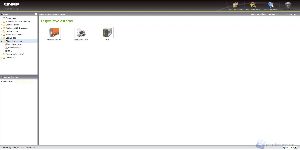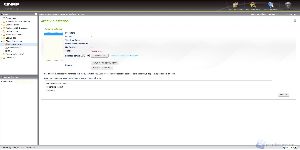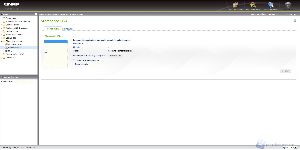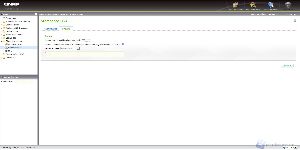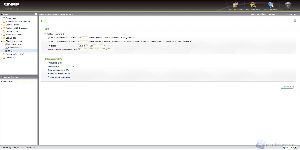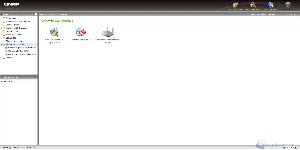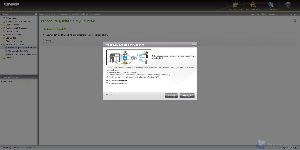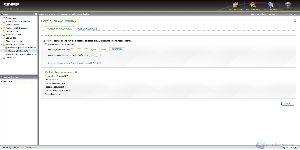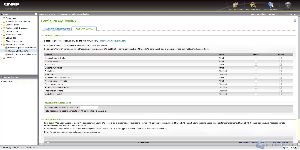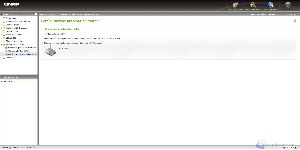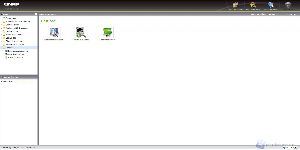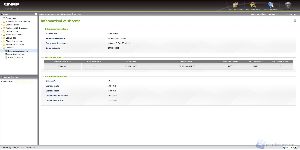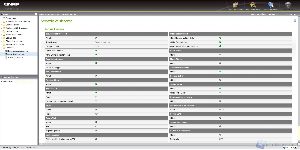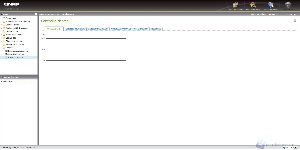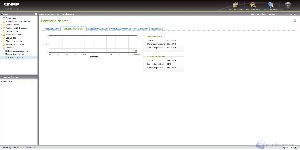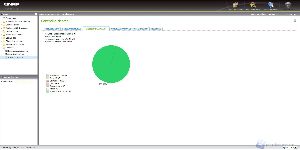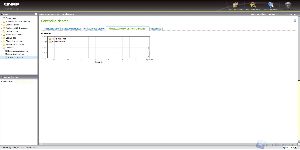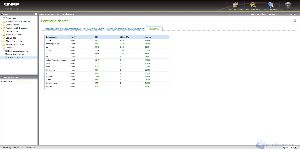Amministrazione: dispositivo esterno, MyCloudNas e gestione
Settima voce nella colonna laterale è relativa alle periferiche esterne ed infatti il menù prende il nome di “Dispositivo esterno”.
Archivio esterno
In questa schermata possiamo ricavare informazioni riguardanti eventuali hard disk e volumi collegati tramite porte USB e eSATA.
Oltre a tali informazioni, possiamo agire sulle partizioni, formattando l’intero disco nel formato EXT3, EXT4, FAT32, NTFS o HFS+.
Stampante USB
Questo menù è formato da due tab nelle quali possiamo ricavare informazioni riguardanti eventuali stampanti installate e collegate tramite USB 2.0.
Oltre a tale funzione, possiamo limitare il numero di lavori da far effettuare alla stampante.
UPS
Tale sezione permette l’abilitazione al supporto UPS dando all’utente la possibilità di avviare automaticamente la procedura di spegnimento del sistema nel caso venisse a mancare la corrente per un determinate numero di minuti.
Servizio MyCloudNas
Penultima voce nel menù laterale è data dal “Servizio MyCloudNAS” che permette all’utente l’accesso ai servizi del QNAP TS-119P II da una posizione remota; per abilitare tale funzione e configurare il MyCloudNAS seguiamo la “Procedura guidata a MyCloudNAS” che troviamo nel primo sotto-menù.
Configura MyCloudNAS
L’abilitazione e configurazione di tale servizio è possibile anche da questo menù, dove è possibile e necessario selezionare quali servizi poter utilizzare da posizione remota.
Configurazione automatica router
Abilitando la porta di inoltro UPnP sarà possibile accedere al NAS tramite un router UPnP.
Gestione
Giungiamo infine all’ultima voce del menù che troviamo a sinistra nella schermata relativa all’amministrazione del nostro NAS.
Tale voce è quella di “Gestione” e ci permette di visualizzare “Informazioni di sistema” (primo sotto menù che incontriamo) contenente dati quali nome del server, la versione del firmware installata, numero di serie, dati relativi alla rete e dati relativi alle risorse hardware utilizzate.
Servizio di sistema
E’ la seconda voce che troviamo e ci riassume i servizi abilitati con i relativi parametri come ad esempio le porte di comunicazione.
Infine, ultima voce dell’intera sezione di Amministrazione è data dal “Controllo risorse” che permette, tramite grafici ed informazioni dettagliate, di rimanere costantemente aggiornati sull’utilizzo delle risorse interne.
Troviamo infatti ben cinque tab in questo menù che ci consentono di monitorare l’“utilizzo della CPU”, l’“utilizzo della memoria”, l’“utilizzo del disco”, l’“ampiezza di banda di trasferimento” ed infine i processi attivi di sistema, nel tab “processo”.
Abbiamo terminato la descrizione della sezione riguardante l’Amministrazione di sistema; come avete avuto modo di vedere con i vostri occhi siamo di fronte ad un sistema sorprendentemente completo sotto tutti i punti di vista: servizi, accesso e protezione di dati.